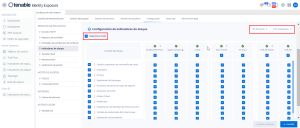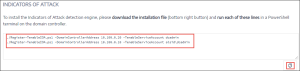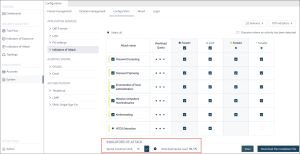Escenarios de ataque (< v. 3.36)
Para definir un escenario de ataque, seleccione los tipos de ataque que quiere que Tenable Identity Exposure supervise en dominios específicos.
Para modificar el escenario de ataque, debe tener un rol de usuario con los siguientes permisos:
-
En Entidades de datos, acceso “Leer” para:
-
Todos los indicadores de ataque
-
Todos los dominios
-
-
En Entidades de interfaz, acceso para:
-
Gestión > Sistema > Configuración
-
Gestión > Sistema > Configuración > Servicios de aplicación > Indicadores de ataque
-
Gestión > Sistema > Configuración > Servicios de aplicación > Indicadores de ataque > Descargar archivo de instalación
-
Para obtener más información sobre los permisos basados en roles, consulte Establecer permisos para un rol.
-
En Tenable Identity Exposure, haga clic en Sistema > Configuración > Indicadores de ataque.
Se abre el panel Definición de escenarios de ataque.
-
En Nombre del ataque, seleccione el ataque que quiere supervisar.
-
Seleccione el dominio que quiere supervisar para detectar el ataque seleccionado.
-
De manera opcional, puede seguir uno de los procedimientos a continuación:
-
Hacer clic en Seleccionar todo para supervisar todos los ataques en todos los dominios.
-
Hacer clic en n/n dominios o n/n indicadores para filtrar dominios específicos y supervisar ataques específicos.
-
-
Haga clic en Guardar.
Un mensaje de confirmación le informa que Tenable Identity Exposure borra el estado de actividad de cada ataque después guardar la configuración.
-
Haga clic en Confirmar.
Un mensaje confirma que Tenable Identity Exposure actualizó la configuración de los indicadores de ataque.
-
Haga clic en Descargar el archivo de instalación.
-
Para que la nueva configuración de ataque surta efecto, ejecute el archivo de instalación:
-
Copie el archivo de instalación descargado y péguelo en el controlador de dominio del dominio supervisado.
-
Abra un terminal de PowerShell con derechos administrativos.
-
En Tenable Identity Exposure, copie los comandos debajo de la sección “Indicadores de ataque” al final de la ventana.
-
En la ventana de PowerShell, pegue los comandos para ejecutar el script.
-
Cuota de carga de trabajo
Cada indicador de ataque en Tenable Identity Exposure tiene una cuota de carga de trabajo asociada que tiene en cuenta los recursos necesarios para analizar los datos de un ataque.
Tenable Identity Exposure calcula la cuota de carga de trabajo para limitar la cantidad de indicadores de ataque (IoA) que se ejecutan simultáneamente, lo que tiene un efecto en el ancho de banda y en el uso de la CPU para la generación de eventos en los controladores de dominio.
Después de modificar el límite de la cuota de carga de trabajo, haga lo siguiente:
-
Aumento: supervise las estadísticas tras el aumento para garantizar un margen cómodo.
-
Disminución: desactive algunos IoA para permanecer por debajo de esta cuota, lo que reduce la cobertura de seguridad contra ataques.
-
En Tenable Identity Exposure, haga clic en Sistema > Configuración > Indicadores de ataque.
Se abre el panel Configuración de IoA.
-
Seleccione los IoA que quiere para su configuración.
-
En Indicadores de ataque, en el cuadro Límite máximo de cuota, escriba un valor para el límite de cuota de carga de trabajo.
-
Haga clic en la marca de verificación junto al valor que ingresó.
Un mensaje le informa sobre el efecto de la modificación en Tenable Identity Exposure.
Nota: Si escribe un límite máximo de cuota que sea menor que el que exige la configuración de ataque actual, tendrá que ajustar la cantidad de indicadores de ataque activos o aumentar el límite. -
Haga clic en Confirmar.
Un mensaje confirma que Tenable Identity Exposure actualizó el límite máximo de la cuota.
-
Haga clic en Guardar.
Un mensaje de confirmación le informa que Tenable Identity Exposure borra el estado de actividad de cada ataque después guardar la configuración.
-
Haga clic en Confirmar.
Un mensaje confirma que Tenable Identity Exposure actualizó la configuración de los indicadores de ataque.
-
Haga clic en Descargar el archivo de instalación.
-
Para que la nueva configuración de ataque surta efecto, ejecute el archivo de instalación:
-
Copie el archivo de instalación descargado y péguelo en el controlador de dominio del dominio supervisado.
-
Abra un terminal de PowerShell con derechos administrativos.
-
En Tenable Identity Exposure, copie los comandos debajo de la sección “Indicadores de ataque” al final de la ventana.
-
En la ventana de PowerShell, pegue los comandos para ejecutar el script.
-